スケッチ線を利用して、押し出しやカットなどをしたいけどスケッチ線が見ずらくてこまっちゃう。
なんてこと、ありますよね、今回はスケッチの色を変更する方法を紹介します!
スケッチの色を編集しよう!
スケッチ編集で前に書いておいたスケッチを参照したいけど、
スケッチの色が見にくくて困っちゃうときってありますよね。
そんな時、スケッチの色が編集できれば作業効率UP間違いなし!!!
たとえば、こんな感じ、スケッチを参照したいけどちょっと見にくい。
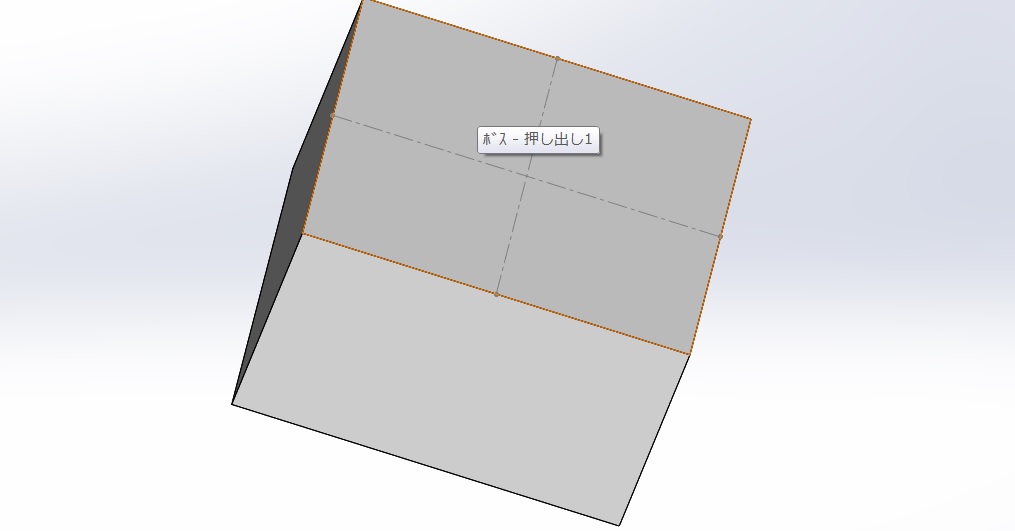
こんな風にスケッチの色を変更すると、スゴク見やすくなります。
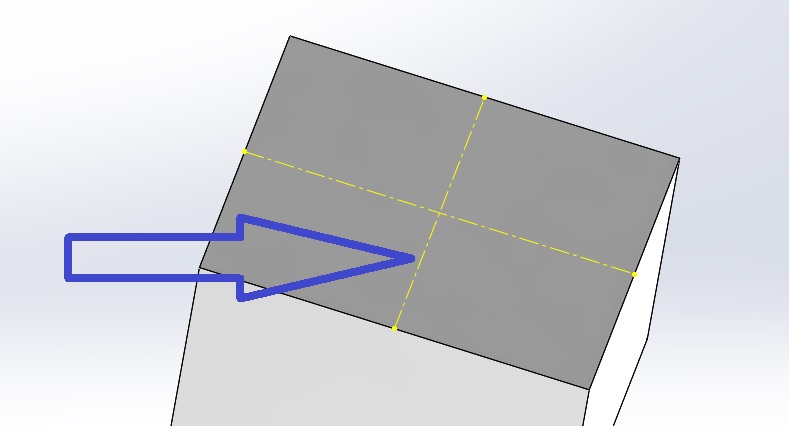
いいですね~~~
これで、スケッチを参照して次のコマンドが簡単にできます。
スケッチの色を変更する方法
- 変更したいスケッチをフィーチャーツリー上で右クリックして、「スケッチの色」を選択します。
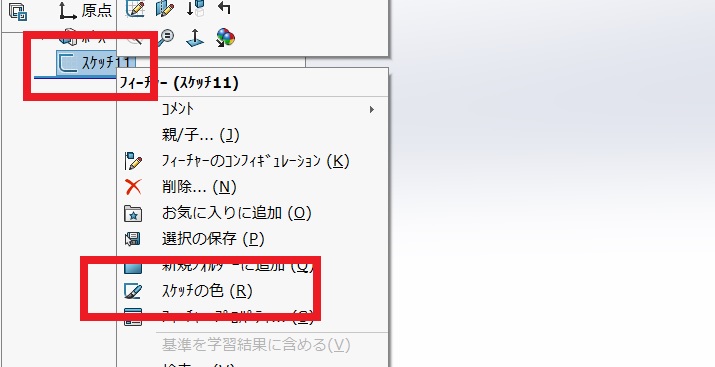
- グラフィック画面上でもできます。
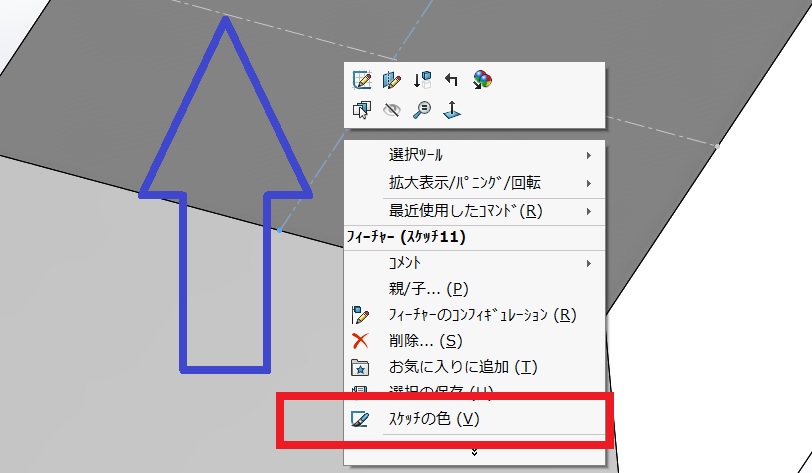
- デザインツリー上の「新しい見本を作る」の赤枠の部分をクリック、多分デフォルトでは「グレースケール」になっていると思います。
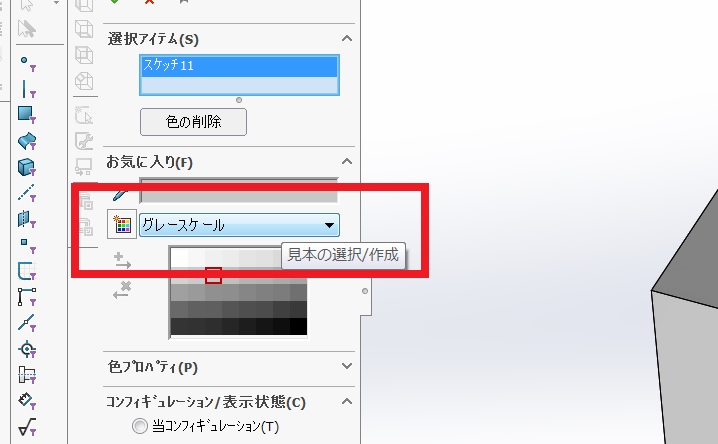
- ドロップダウンから「標準」を選択します。
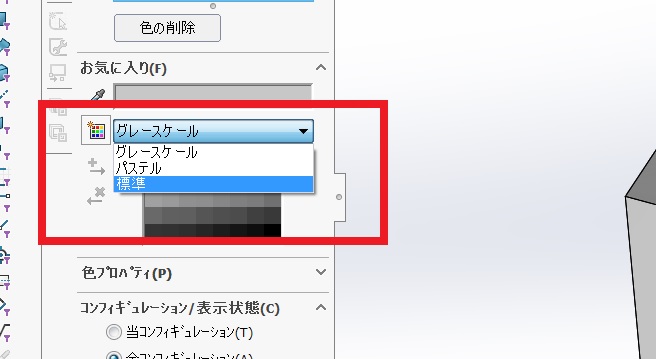
- 見やすくするための色を選択します、今回は黄色を選びました。
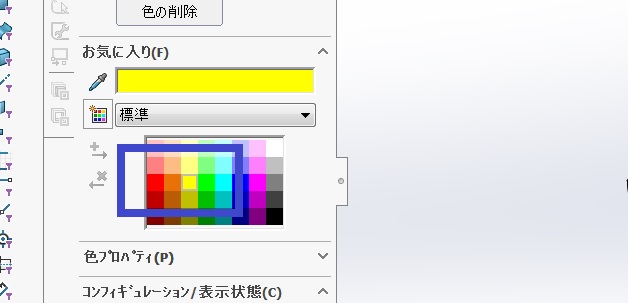
- 最後に「OK」します。
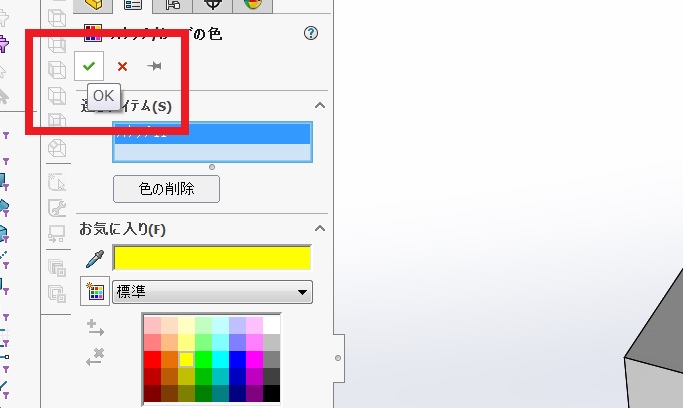
- スケッチの色が見やすくなりました。
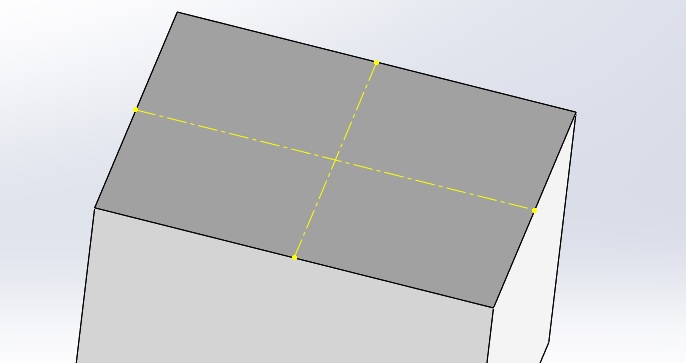
スケッチの色を変更するときは、アセンブリの部品編集ではできないから、注意してね。
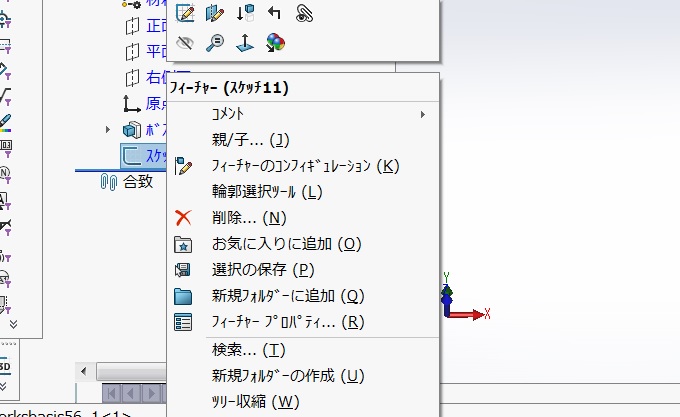
スケッチの色を変更する動画です。
今回はスケッチ線の色の変更方法の紹介でした、既存のスケッチを利用したい場合は、結構利用価値が高いと思います。
違うスケッチ線を選んでしまったり、スケッチ線を選び損なったり、設計ミスをなくす効果もあります。
是非、この機会にスケッチの色の変更を利用するようにしましょう!!!
今回はこれで以上です。
お疲れ様でした。
コメント